今年の初め、Laplink Softwareは、古いPCから何も削除せずに、アプリケーション、ファイル、および設定を古いWindows 7 PCからWindows 8 Previewマシンに簡単に移動できるように、Windows 8 Beta Assistantソフトウェアをリリースしました。 ベータアシスタントは、Windows 8のプレビュー版を試乗した初期の採用者にのみ無料でした。
ベータアシスタントはWindows 8 RTM上では動作しません。ユーザーはプログラムやファイルをWindows 8の最終バージョンに移行するためにLaplink PCmoverのコピーを購入する必要があります。
PCmoverソフトウェアを愛するユーザーはLaplink PCmoverフリーソフトウェアの可用性について知って喜んでいるでしょう。 これまでLaplink PCmoverを使用したことがない人にとっては、プログラム、ファイル、および設定を古いPCから削除せずに、プログラム、ファイル、および設定をあるPCから別のPCに移動することができる唯一のソフトウェアです。

Laplink PCmoverの無料版にはいくつかの制限があり、フルバージョンの多くの強力な機能を欠いています。 PCmover無料版を使用すると、PC間で最大3つのアプリケーションに移動できます。 もう1つの問題は、無料版では現在ログオンしているユーザーだけがファイルと設定を移動することです。 つまり、有料版とは異なり、無料版はすべてのユーザーからファイルや設定を移動するわけではありません。 無料版は、ベータアシスタントと他のバージョンの同じおなじみのユーザーインターフェースを遊ばします。
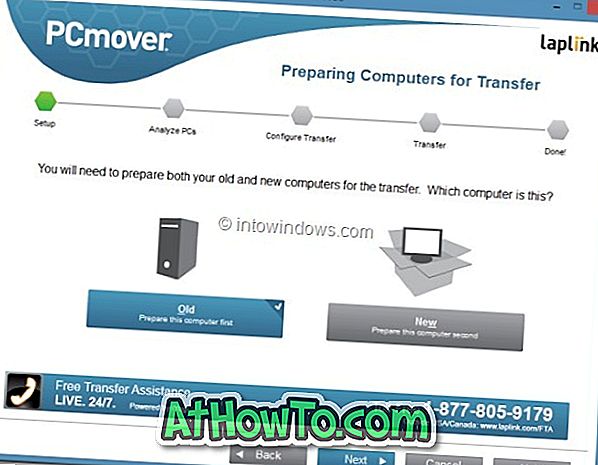
そこにある何千ものフリーウェアと同じように、Laplink PCmover freeもAsk Toolbarをインストールしようとします、製品インストールの間あなたのブラウザホームページとしてAsk.comを設定しようとします。 また、両方のコンピュータがローカルエリアネットワーク(LAN)上にあるか、Laplink EthernetまたはUSBケーブルで接続されている必要があります。 つまり、簡単に言うと、有料版とは異なり、USBストレージドライブを使用してデータを移動することはできません。
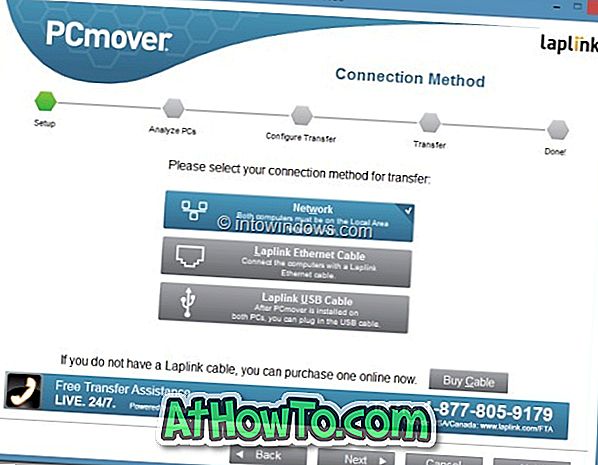
このプログラムを使うのはかなり簡単です。 ダウンロードしてプログラムを実行し、画面の指示に従ってください。 古いPCから新しいPCにプログラムや設定を移行できるようにするには、古いPCと新しいPCの両方にPCmoverをインストールする必要があります。 新しいPC(コピー先PC)のオペレーティングシステムは、古いPC(コピー元PC)のOSと同じかそれより新しい必要があります。 つまり、たとえば、アプリケーション、ファイル、および設定をVistaからWindows 7に移行することはできますが、プログラム、ファイル、および設定をWindows 7からVistaに移動することはできません。
PCmover freeは、Windows 7、Vista、そして古き良きWindows XPと互換性があります。 今回のテストでは、Windows 8 RTMでも問題なく動作しました。
このプログラムは、上記のプログラムのインストールを気にせず、新しいPCに移行するためのプログラムが非常に少数しかないユーザーには便利です。 あなたがPCmoverに代わるものを探しているなら、残念ながら、利用可能な単一のソフトウェアさえありません。
Laplink PCmover Freeをダウンロード
![Live XP CDを作成する[Bart PEを使用せずに]](https://athowto.com/img/xp-tweaks/138/create-live-xp-cd.jpg)













